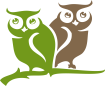Häufig gestelle Fragen rund um die neue VEMA-App
Wann werden Dokumente ergänzt
Voraussichtlich wird diese Funktion Ende Juli 2024 freigeschalten.
Ich bekomme beim Öffnen der App einen Fehler (nicht erreichbar / not available)
- Prüfen Sie Ihre Internetverbindung
- Wechseln Sie das WLAN
- Leeren Sie den Browsercache
- Probieren Sie einen anderen Browser
App-Anmeldung mit der Maklerkennung ist nicht möglich
Bitte überprüfen Sie im VEMAextranet (Webcode 11726: Eigener Bereich -> Firmeneinstellungen -> Firmenverwaltung -> Kennung) welche Kennung hier hinterlegt ist.
Es dürfen nur Kleinbuchstaben und Zahlen verwendet werden, z.B. vm20524. Eine reine Zahlenfolge, z.B. 1234 oder 1998, ist nicht möglich. Die Speicherung der Änderung ist zwingend erforderlich.
An wen wird die Freischaltungsanforderung für Verträge gesendet
Die Freischaltungsanforderung wird an den (im VEMA Office) eingetragenen Betreuer gesendet.
Wie kann ich die App dauerhaft auf meinem Gerät speichern?
Öffnen Sie die App auf Ihrem Endgerät
Für Apple-Geräte:
Browser: Safari
1. Tippen Sie unten auf das Symbol mit dem Pfeil, um das Browser-Menü zu öffnen.
2. Scrollen Sie nach unten und wählen den Punkt "Zum Home-Bildschirm".
3. Anschließend können Sie optional den Namen der App verändern. Tippen Sie auf "Hinzufügen", um die App auf Ihrem Gerät zu installieren.
Andere Browser, wie z. B. Chrome
1. Da andere Browser auf iOS-Geräten diese Funktion leider nicht unterstützen, öffnen Sie die VEMA-App bitte mit Ihrem Safari Browser und folgen dann den oben aufgeführten Schritten.
Für Android-Geräte:
1. In vielen Fällen werden Sie bereits beim Start der App darauf hingewiesen, dass Sie sie installieren können. Bestätigen Sie diesen Hinweis einfach mit "Installieren".
2. Sollten Sie diesen Hinweis ignoriert oder verpasst haben, können Sie die Installation auch nachholen.
3. Tippen Sie dazu auf das Menü-Symbol in Ihrem Browser.
4. Suchen Sie im Menü den Punkt "App installieren" und tippen diesen an.
5. Bestätigen Sie den folgenden Dialog nochmals mit Tippen auf "Installieren".
Für Windows-Geräte:
Browser: Chrome
1. Klicken Sie in der Adressleiste rechts auf das Installations-Symbol.
2. Bestätigen Sie anschließend die Installation mit einem weiteren Klick auf "Installieren".
Andere Browser, wie z. B. Firefox
1. Da andere Browser auf Windows-Geräten diese Funktion leider nicht unterstützen, öffnen Sie die VEMA-App bitte mit Ihrem Chrome Browser und folgen dann den oben aufgeführten Schritten.